苹果如何投屏到电脑
- 来源: 金舟软件
- 作者:Kylin
- 时间:2025-03-06 18:05:33
如何将苹果手机投屏到电脑?在使用手机的过程中,大家或多或少都会遇到一些小问题。手机需要投屏的时候,去网上找了不少的投屏工具,有些工具,限制很多,不是只能投屏安卓,就是有投屏时间的限制,对于使用苹果手机的朋友来说,一点都不方便。那么如何将苹果手机投屏到电脑呢?下面这个投屏方法,抓紧收藏。
苹果投屏到电脑的方法介绍一:金舟投屏
金舟投屏是一款强大且易于使用的投屏&控制工具。支持5台手机同时投屏到电脑,可以通过扫描二维码或输入投屏码,USB数据线投屏,AirPlay投屏。想要实现苹果投屏到电脑,具体操作如下:
1、Windows电脑上打开金舟投屏,并且选择“苹果手机投屏”方式。
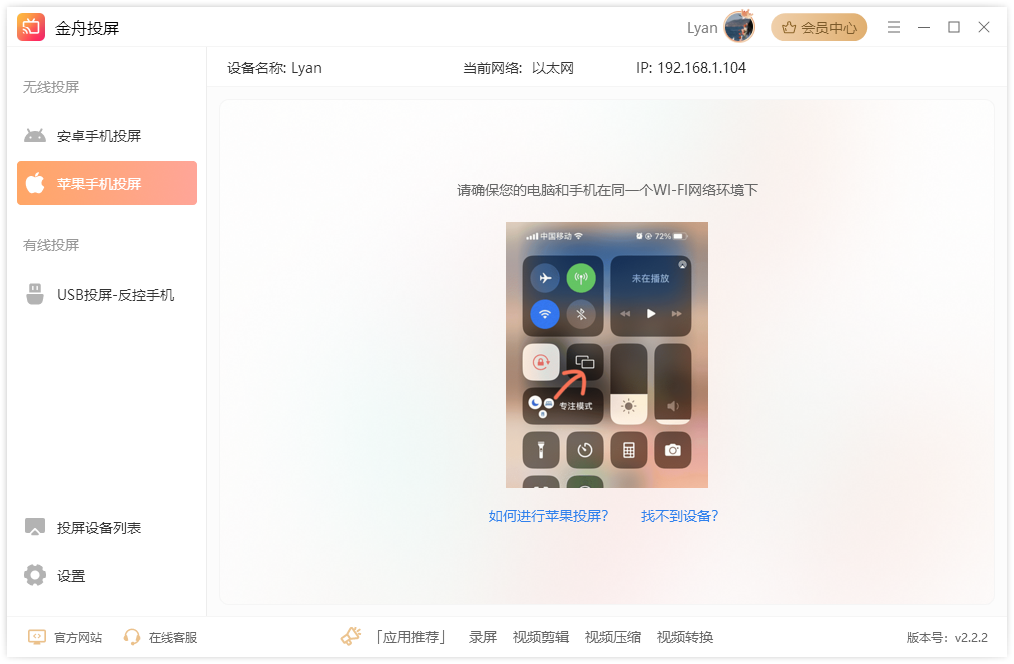
2、接着,手机上打开空中心的“屏幕镜像”功能,并且选择连接自己电脑。
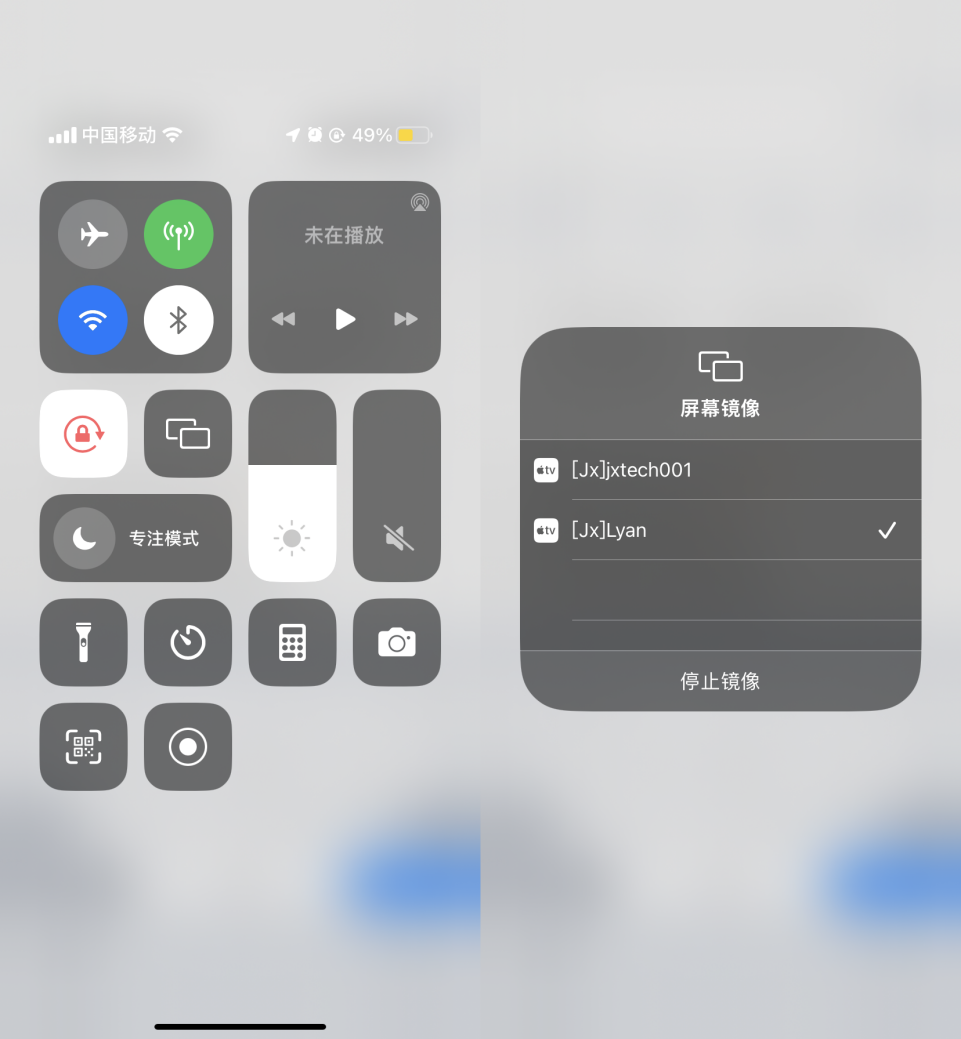
3、连接成功后,直接在电脑上操作手机就可以了。
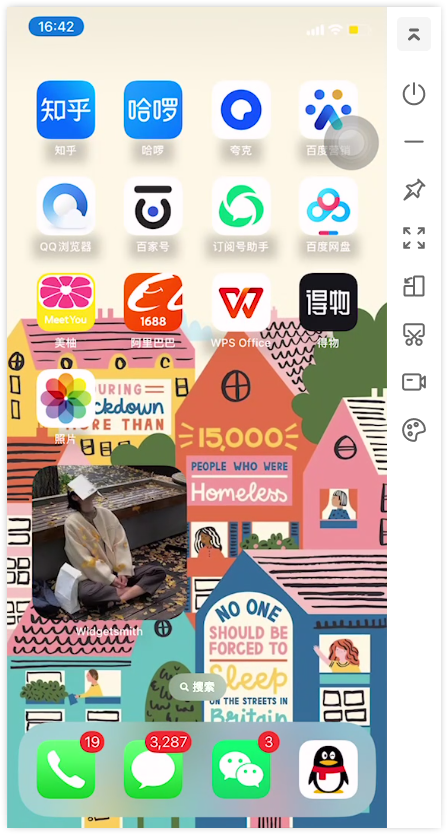
苹果投屏到电脑的方法介绍二:数据线连接
1、使用lightning线缆将iPhone和Mac连接;
2、在Mac上打开 QuickTime;
3、里面选择视频来源为iPhone 就可以看到实时画面;

苹果投屏到电视的方法介绍三:用airplay
如果您想将音乐从 iPhone 流式传输到蓝牙扬声器,AirPlay 是一种便捷的方式。视频也是如此。AirPlay 类似于 Apple 的 Airplay 镜像,但屏幕镜像通常用于将整个显示器复制到另一个设备,如投影仪或电视。
从 iPhone 到电视:打开所选媒体后,找到 AirPlay 图标并选择它。在“扬声器和电视”下,选择您要将媒体隔空播放的设备。
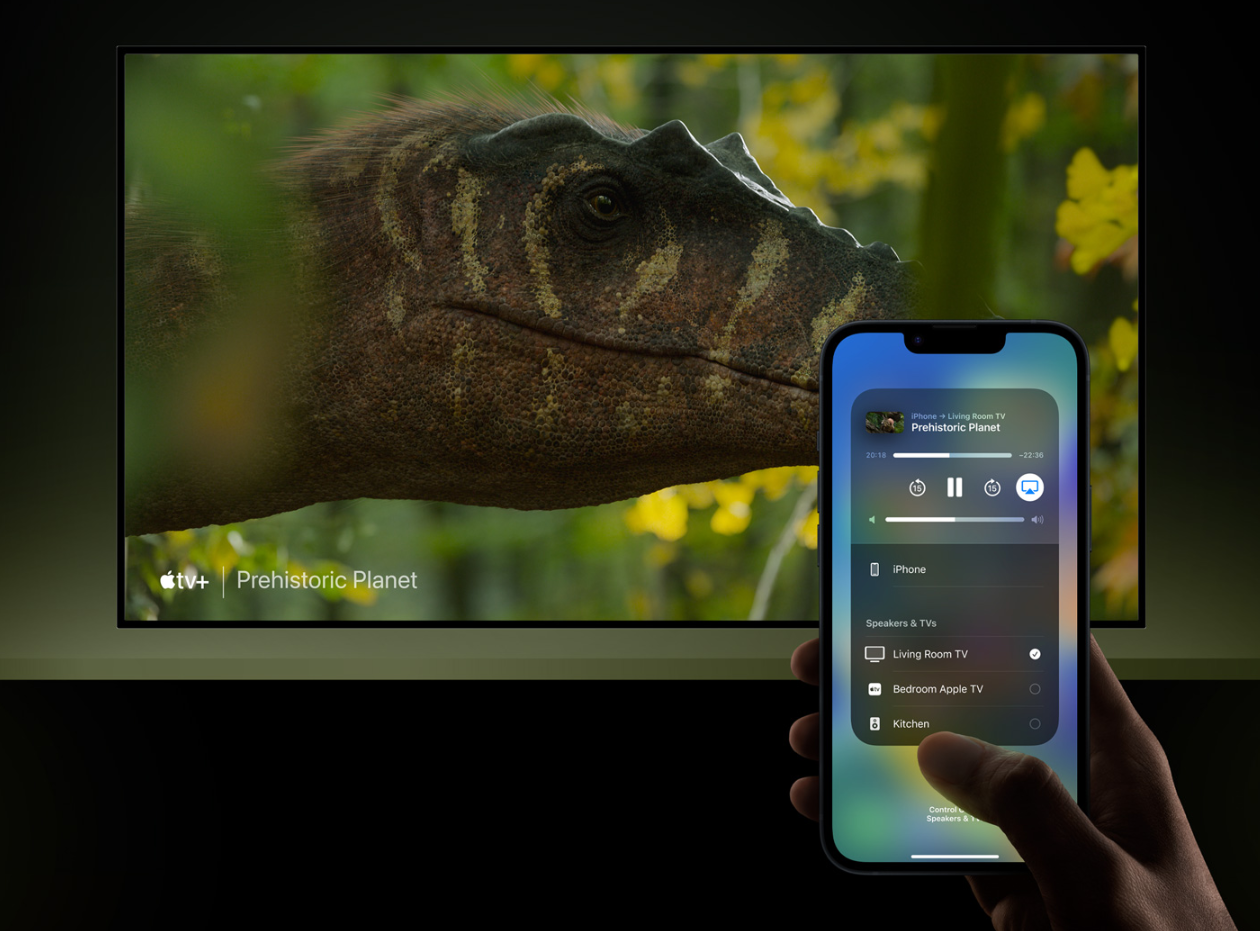
以上就是金舟办公小编今日分享的全部内容,更多精彩教程可以持续关注我们哦~
推荐阅读:
温馨提示:本文由金舟软件网站编辑出品转载请注明出处,违者必究(部分内容来源于网络,经作者整理后发布,如有侵权,请立刻联系我们处理)
 已复制链接~
已复制链接~





























































































































 官方正版
官方正版











